【从零认识ECS云服务器 | 快速上线个人网站】阿里云手动搭建WordPress网站
发布时间:2023年12月18日
第一步:部署 LAMP/LNMP 环境,需要在ECS实例中安装操作系统(Linux,本例中使用的操作系统版本为CentOS 7.9 64位)、Web服务器软件(Apache/Nginx)、数据库软件(MySQL)、网站代码运行环境(PHP)。
第二步:部署 WordPress 网站
第一步:部署 “LAMP/LNMP” 环境
“L”:通过Linux镜像安装操作系统。
- “A/N”:安装Web服务器软件,本例为安装Apache服务,在Workbench中依次输入如下命令:
# 安装 Apache
yum -y install httpd
# 设置 Apache 开机自启动
systemctl enable httpd
# 启动 Apache
systemctl start httpd
# 查看 Apache 运行状态
systemctl status httpd
当看到“Active: **active (running) **”说明Apache服务已经成功运行了。
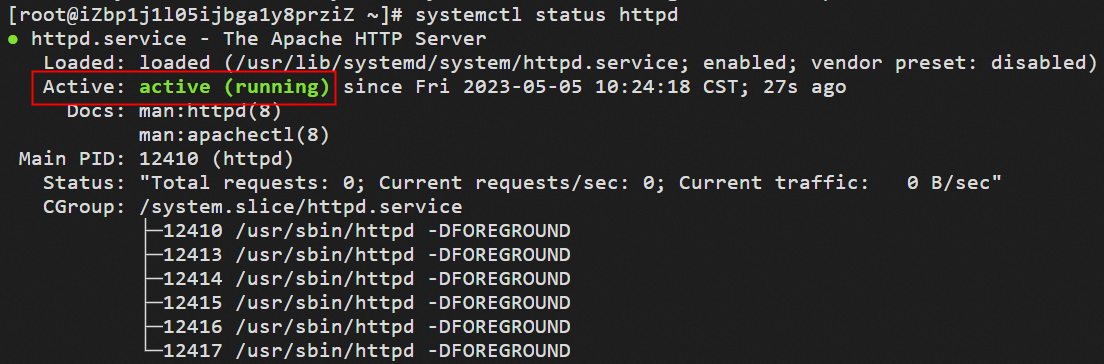
“M”:安装MySQL数据库,在Workbench中依次输入如下命令:
# 更新 YUM 源
rpm -Uvh http://dev.mysql.com/get/mysql57-community-release-el7-9.noarch.rpm
# 安装 MySQL 数据库
yum -y install mysql-community-server --nogpgcheck
# 设置 MySQL 开机自启动
systemctl enable mysqld
# 启动 MySQL
systemctl start mysqld
# 查看 MySQL 运行状态
systemctl status mysqld
# 查看 MySQL root用户默认密码
grep 'temporary password' /var/log/mysqld.log |awk '{print $11}'
# 执行MySQL 数据库初始化命令,
mysql_secure_installation
执行mysql_secure_installation命令会出现MySQL初始化的交互式操作,首先修改 root 密码:
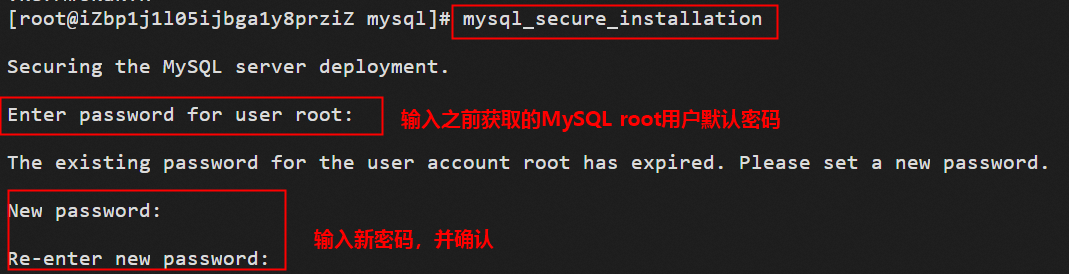
紧接着mysql_secure_installation会继续进行一些列的初始化操作,均输入“y”即可:
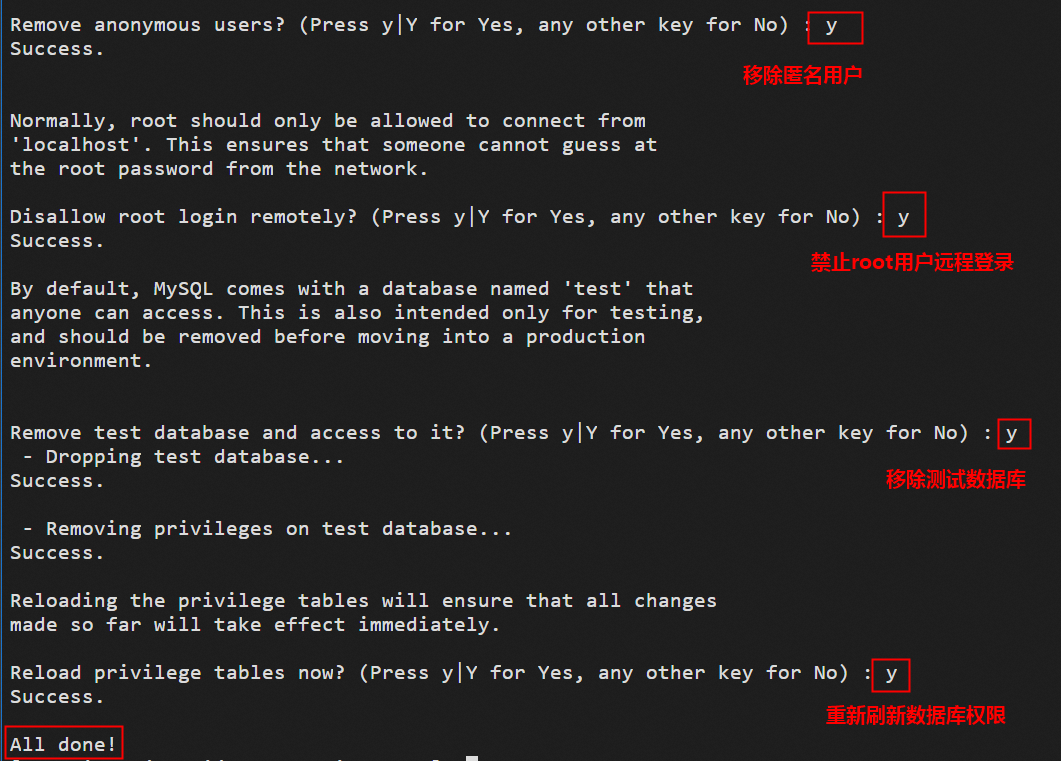
“P”:安装PHP,在Workbench中依次输入如下命令:
# 更新YUM源
yum -y install epel-release
yum -y install http://rpms.remirepo.net/enterprise/remi-release-7.rpm
# 安装 PHP
yum-config-manager --enable remi-php82
yum -y install php php-cli php-common php-devel php-embedded php-fpm php-gd php-ldap php-mbstring php-mcrypt php-fpm php-mysqlnd php-pdo php-opcache php-xml php-soap php-redis php-mongodb
# 查看 PHP 安装版本
php -v
- 测试“LAMP”环境,在Workbench中依次输入如下命令:
# 创建测试页面
echo "<?php phpinfo(); ?>" > /var/www/html/phpinfo.php
echo "This is Apache test page." > /var/www/html/index.html
# 重启 Apache 服务
systemctl restart httpd
在ECS实例管理页面获取公网IP地址,在本地打开浏览器:
输入http://ECS实例的公网IP地址,出现如下页面说明Apache服务已经成功运行:

输入http://ECS实例的公网IP地址/phpinfo.php,出现如下页面说明PHP已经安装成功:
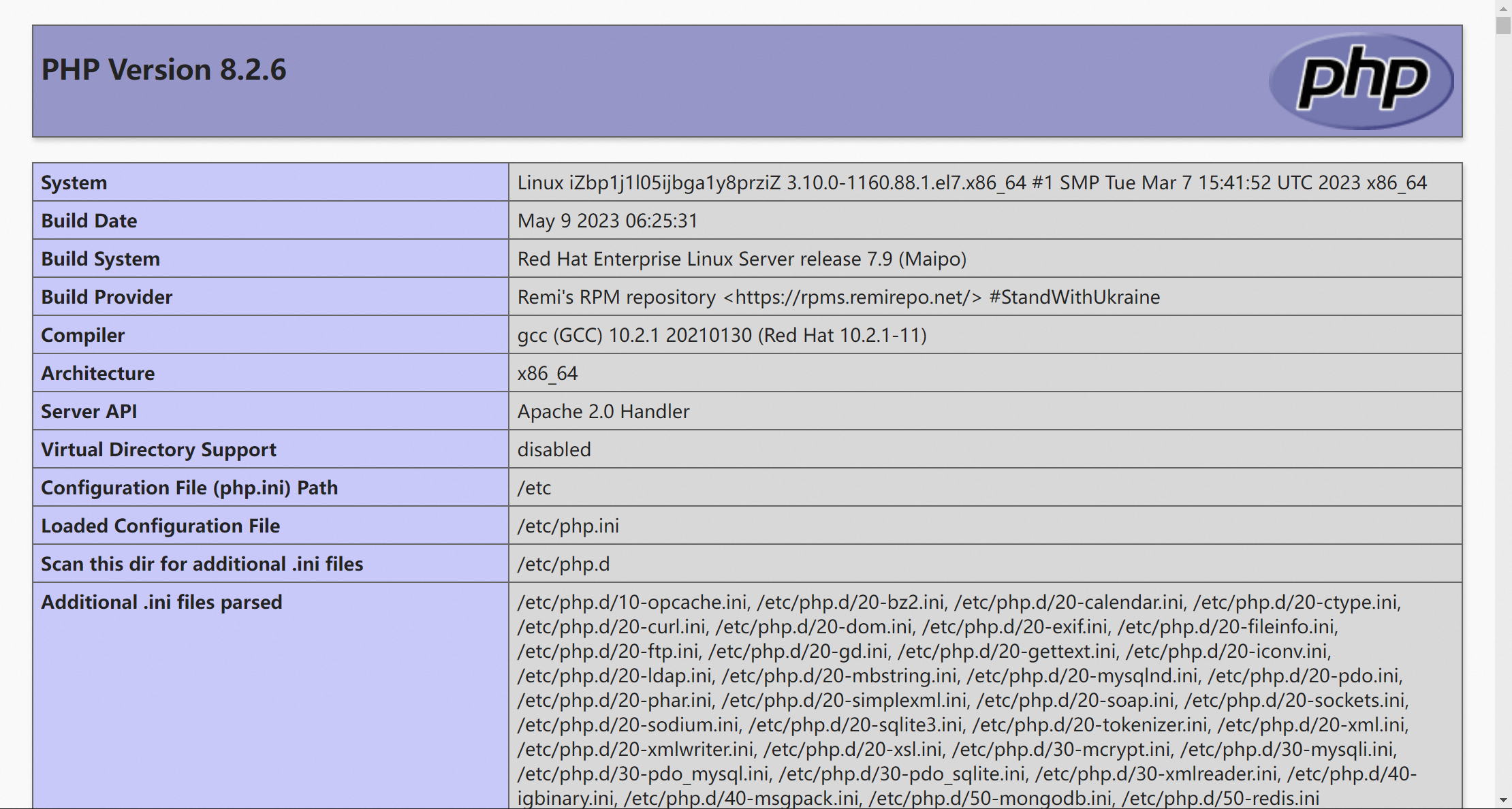
提示:如无法访问Apache,需确认Apache服务是否成功启动,且安全组是否开放80端口。
第二步:部署 WordPress 网站
- 配置 WordPress 数据库,在Workbench中依次输入如下命令:
# 使用root用户登录 MySQL,并输入密码。
mysql -uroot -p
# 创建 WordPress 网站的同名数据库
create database wordpress;
# 创建 WordPress 网站的管理员用户"wpadmin",密码为"Edualiyun@123"
grant all privileges on wordpress.* to 'wpadmin'@'localhost' identified by 'Edualiyun@123';
# 刷新权限,使配置生效
flush privileges;
# 退出 MySQL
exit;
- 安装 WordPress,在Workbench中依次输入如下命令:
# 下载 WordPress
cd /opt
wget https://cn.wordpress.org/latest-zh_CN.tar.gz
# 将下载的 WordPress 移动至网站根目录
tar zxvf latest-zh_CN.tar.gz
mv /opt/wordpress/ /var/www/html/
chown -R apache.apache /var/www/html/wordpress
# 修改 Apache 和 WordPress 的配置文件
sed -i 's%DocumentRoot "/var/www/html"%DocumentRoot "/var/www/html/wordpress"%g' /etc/httpd/conf/httpd.conf
cp /var/www/html/wordpress/wp-config-sample.php /var/www/html/wordpress/wp-config.php
sed -i "s/define( 'DB_NAME', 'database_name_here' );/define( 'DB_NAME', 'wordpress' );/g" /var/www/html/wordpress/wp-config.php
sed -i "s/define( 'DB_USER', 'username_here' );/define( 'DB_USER', 'wpadmin' );/g" /var/www/html/wordpress/wp-config.php
sed -i "s/define( 'DB_PASSWORD', 'password_here' );/define( 'DB_PASSWORD', 'Edualiyun@123' );/g" /var/www/html/wordpress/wp-config.php
# 重启 Apache 服务
systemctl restart httpd
网站访问测试
- 在本地打开浏览器:
输入http://ECS实例的公网IP地址,出现如下页面说明 WordPress 网站已经成功运行。
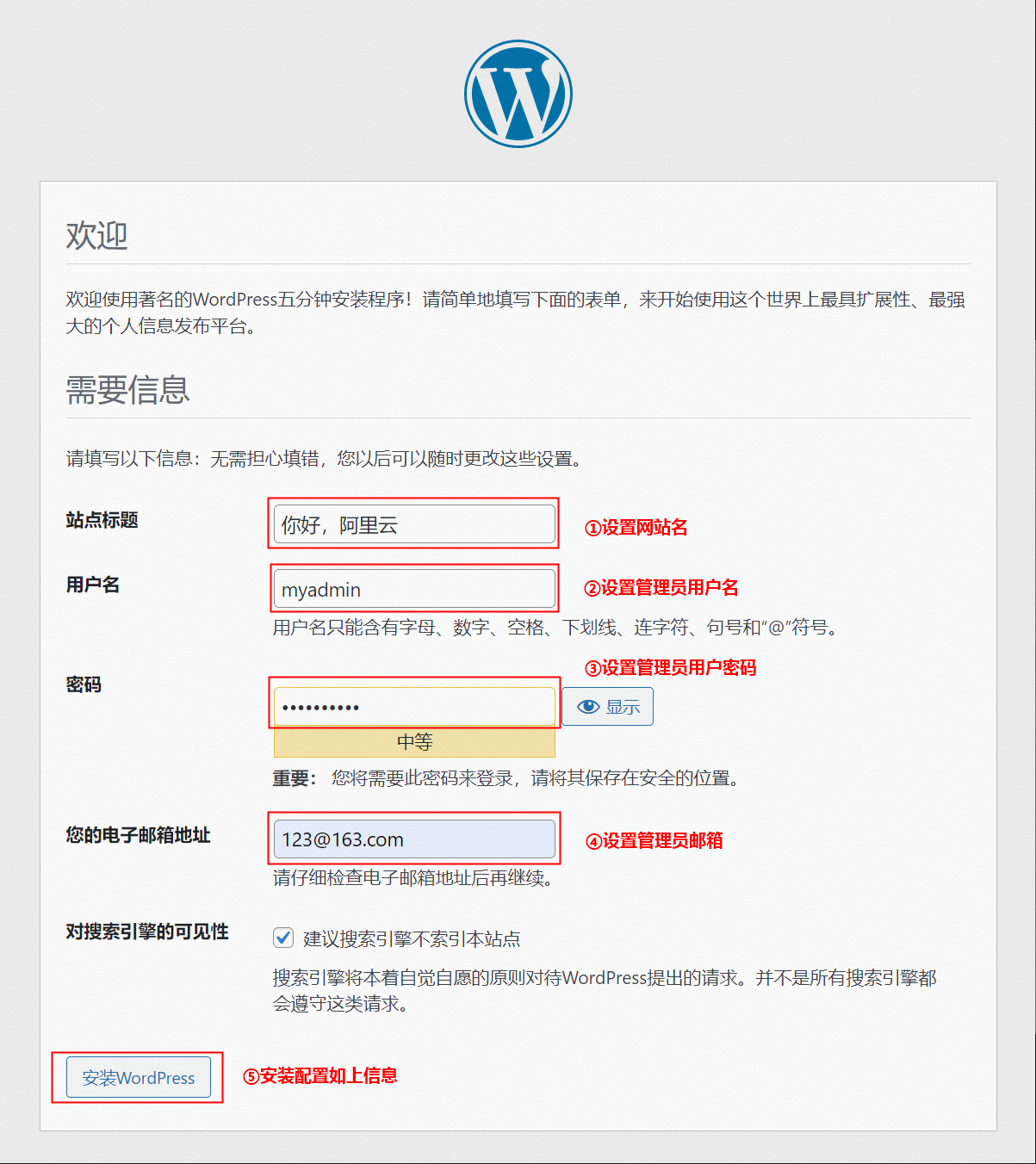
- 登录账号:输入上一步设置的管理员用户名和密码
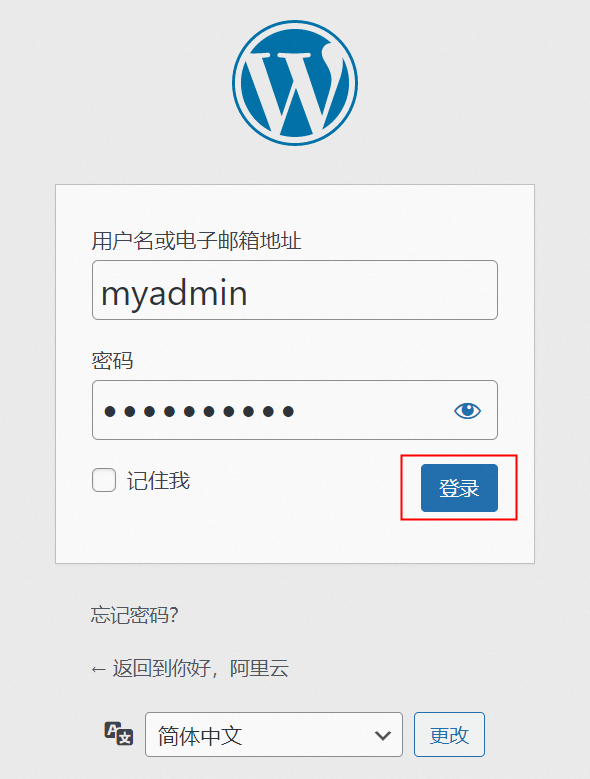
- 管理网站:登录后即可自行管理WordPress网站了
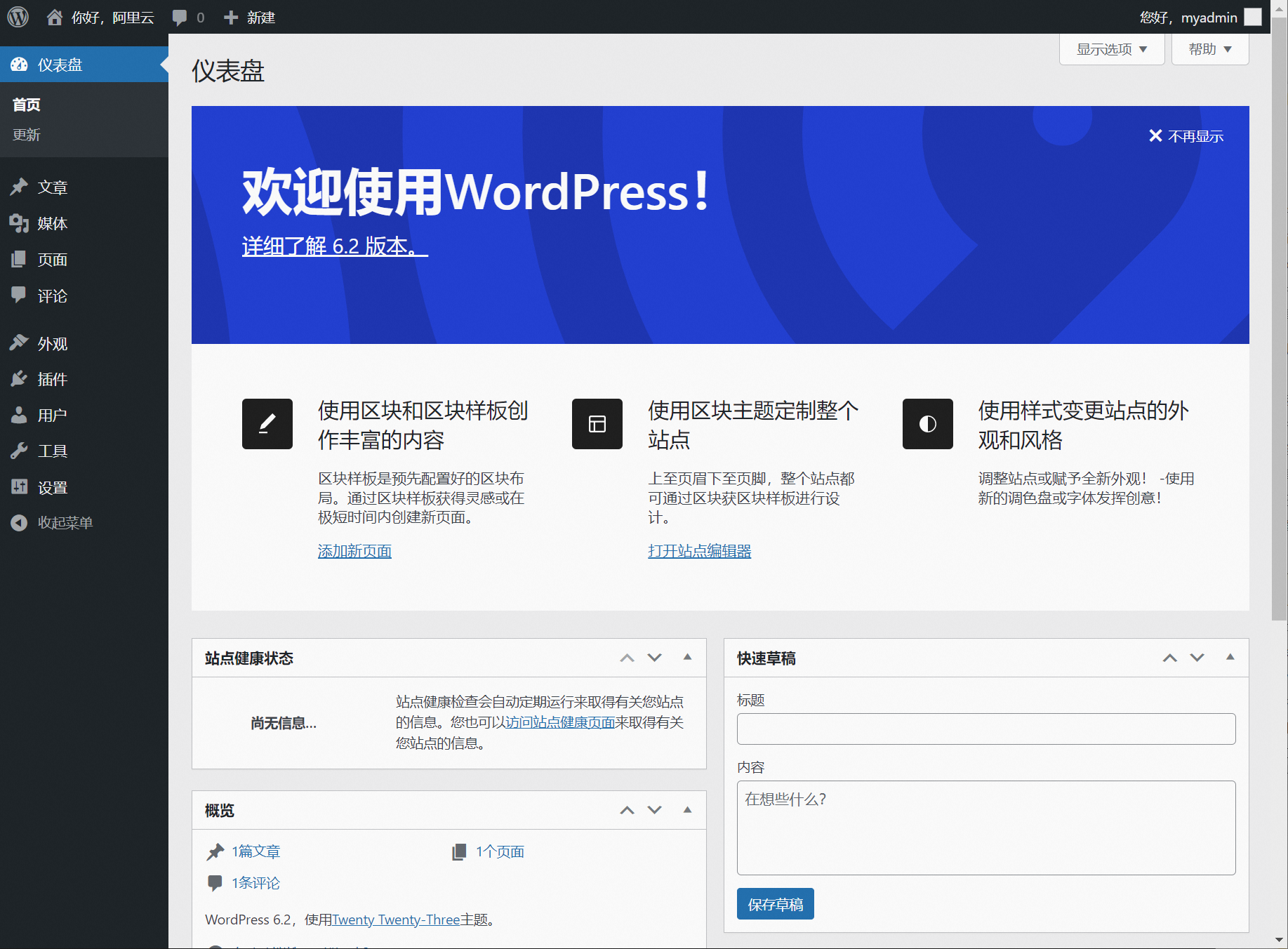
文章来源:https://blog.csdn.net/m0_51425296/article/details/134866202
本文来自互联网用户投稿,该文观点仅代表作者本人,不代表本站立场。本站仅提供信息存储空间服务,不拥有所有权,不承担相关法律责任。 如若内容造成侵权/违法违规/事实不符,请联系我的编程经验分享网邮箱:chenni525@qq.com进行投诉反馈,一经查实,立即删除!
本文来自互联网用户投稿,该文观点仅代表作者本人,不代表本站立场。本站仅提供信息存储空间服务,不拥有所有权,不承担相关法律责任。 如若内容造成侵权/违法违规/事实不符,请联系我的编程经验分享网邮箱:chenni525@qq.com进行投诉反馈,一经查实,立即删除!
最新文章
- Python教程
- 深入理解 MySQL 中的 HAVING 关键字和聚合函数
- Qt之QChar编码(1)
- MyBatis入门基础篇
- 用Python脚本实现FFmpeg批量转换
- 《人人都能用英语》学习笔记
- TSConfig 配置(tsconfig.json)
- strlen和sizeof的初步理解
- 多线程编程的注意事项
- 【无标题】
- 【PHD申请文书】motivation letter|不限字数|Medical Imaging and Application
- 二异丙醇胺市场分析:2027年市场将达到4.6亿美元
- vue中data和props的区别
- Go语言日志美化库,slog使用指南
- git hooks